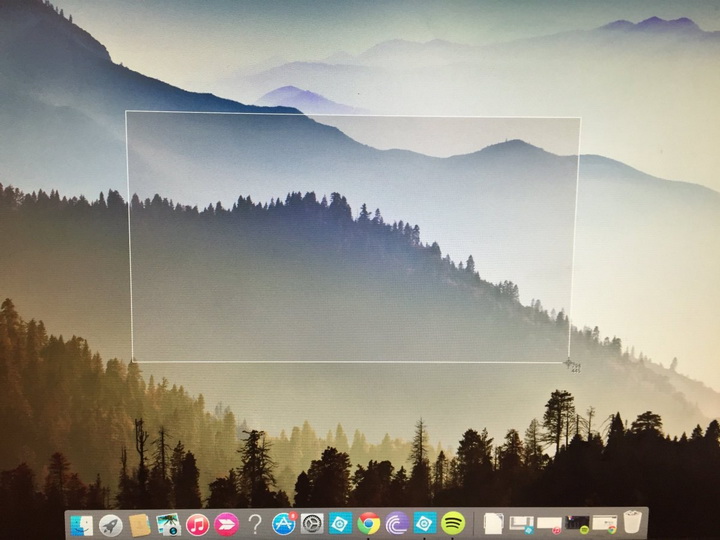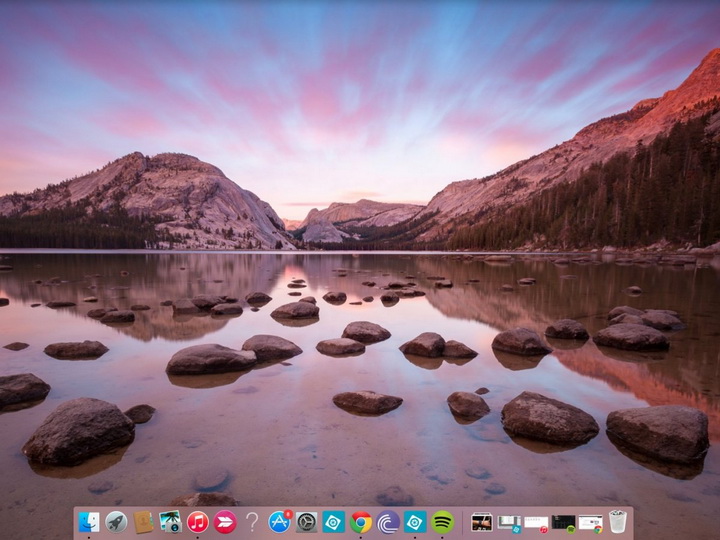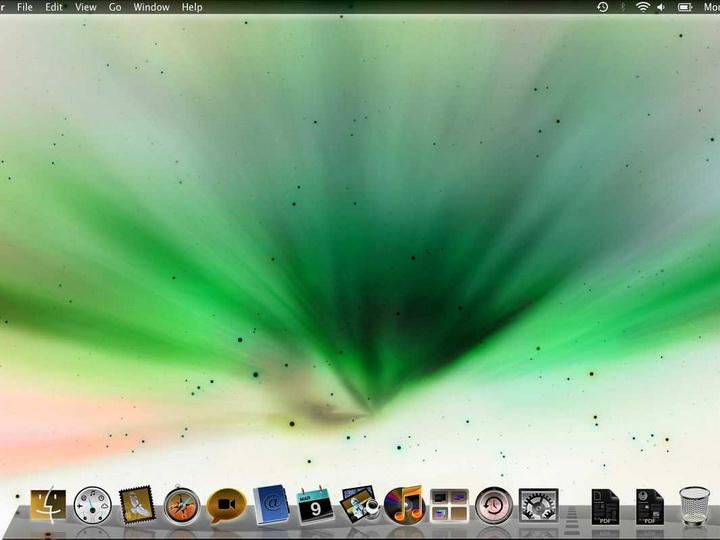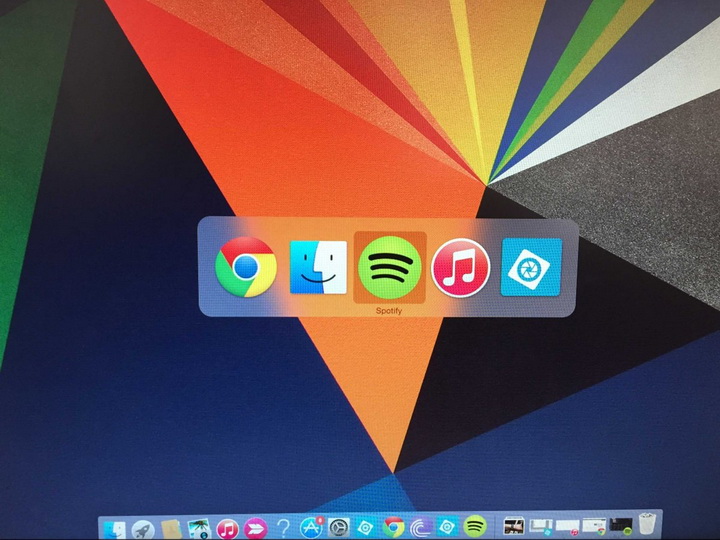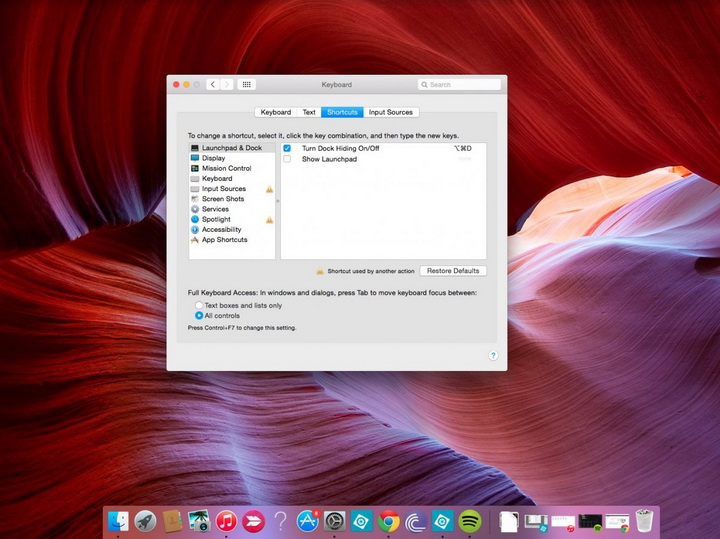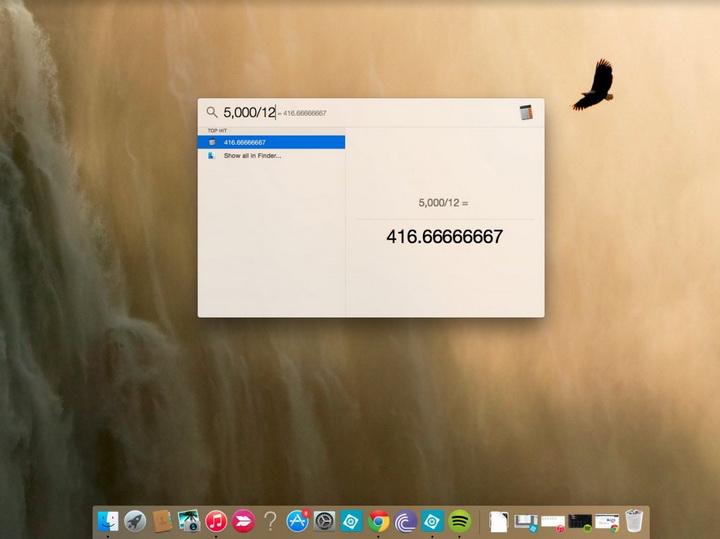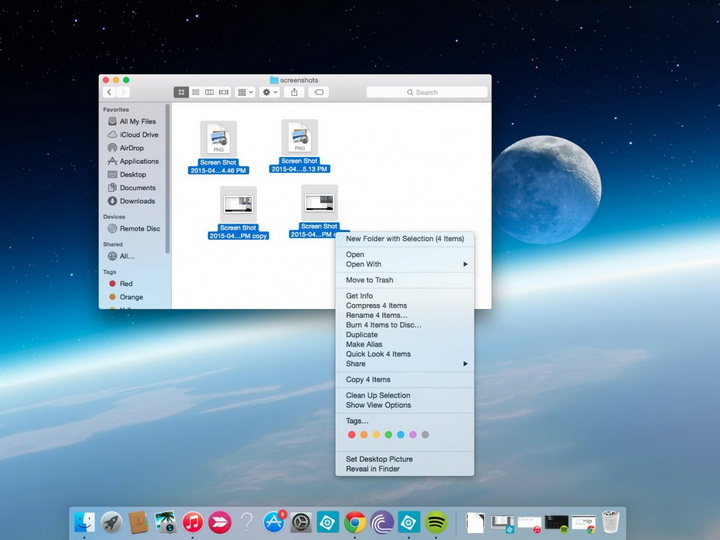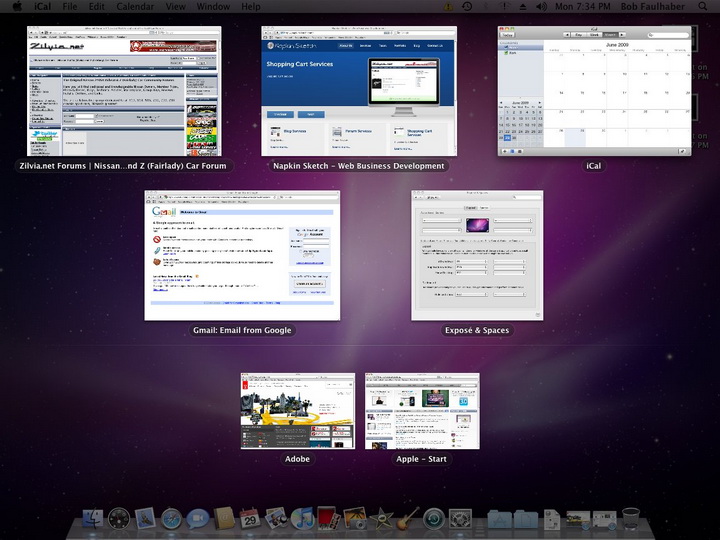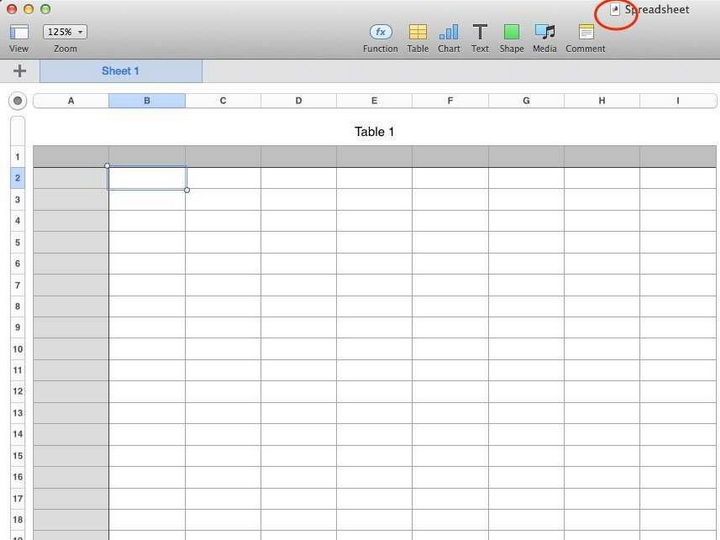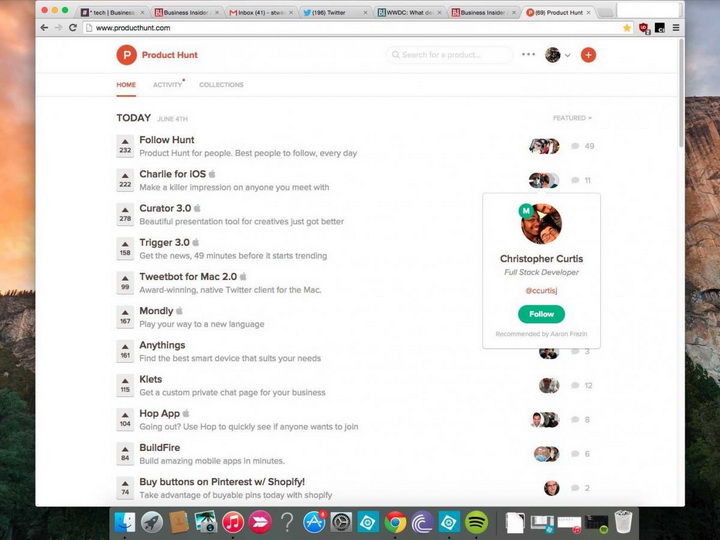11 секретов вашего Mac, о которых вы, возможно, не знали - ФОТОСЕССИЯ

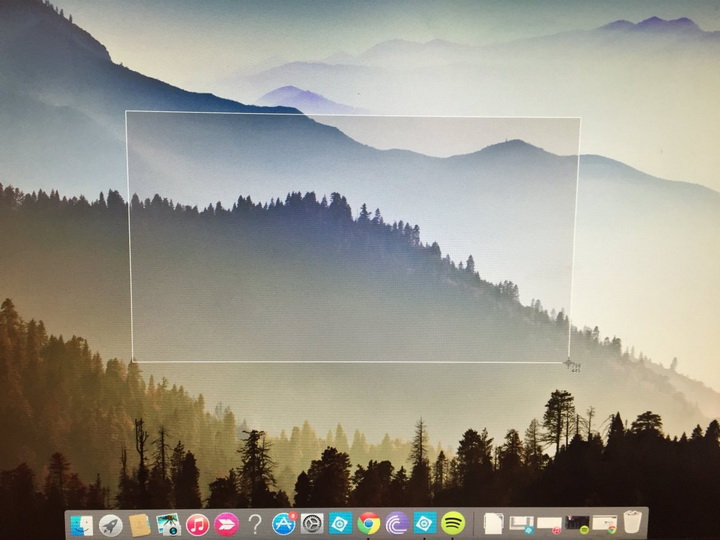
1. Обрезанный скриншот
Надоело делать скриншоты, на которых видно больше, чем нужно? Зажмите Command + Shift + 4, и ваш курсор превратится в перекрестие. Выделив то, что нужно, просто отпустите мышку, и вы сохраните скриншот только выделенной области экрана.
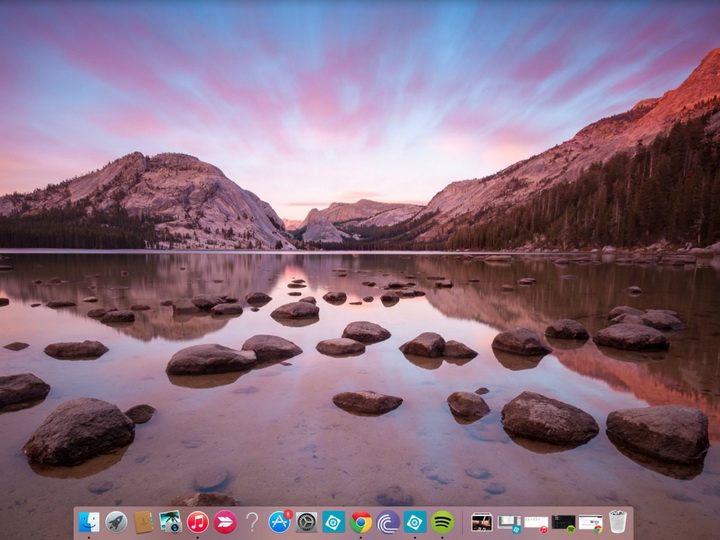
2. Прячем/вызываем док-панель
Если док-панель вам мешает, нажмите Command + Option + D, и она спрячется. Хотите вернуть? Просто повторите.
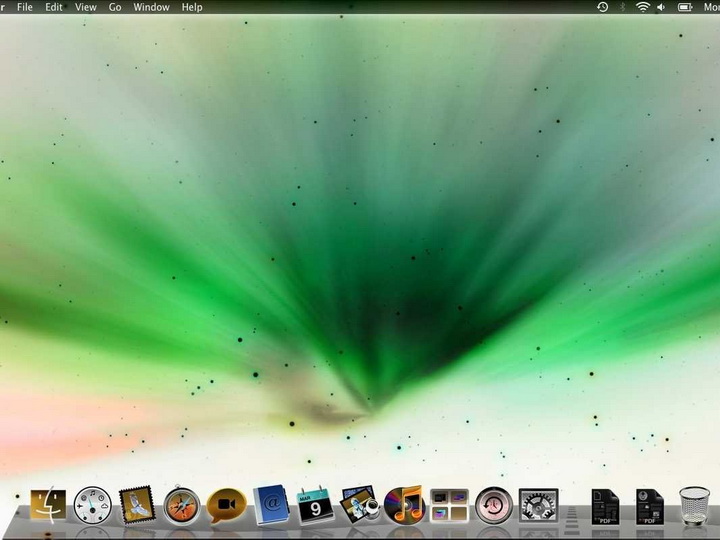
3. Инвертируйте цвета экрана
Пользователи Mac OS X Lion или более ранней версии могут легко инвертировать цвета дисплея своего Mac, зажав кнопки Command + Option + Control + 8. Эта функция была придумана для людей с нарушениями зрения.
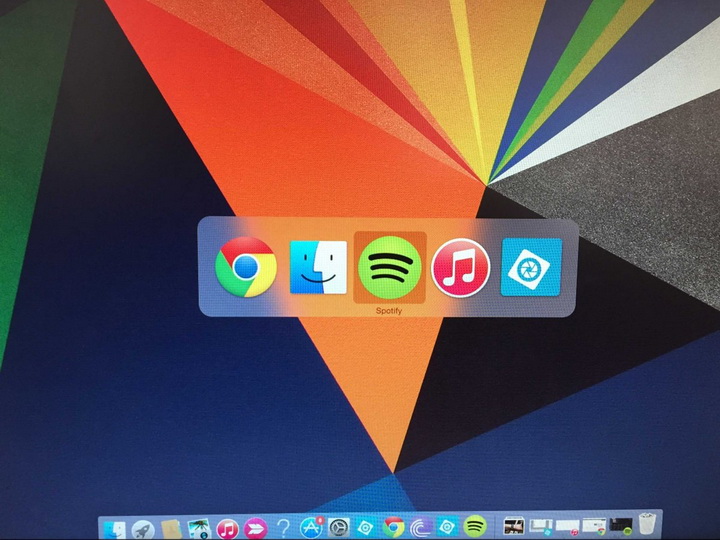
4. Быстрое управление панелью
Если у вас запущено много приложений, а вам нужно перейти к одному из них или закрыть его, зажмите кнопку Command и нажмите Tab, чтобы просмотреть запущенные приложения. Клавиша Q закрывает приложения, клавиша Н делает их иконки меньше.
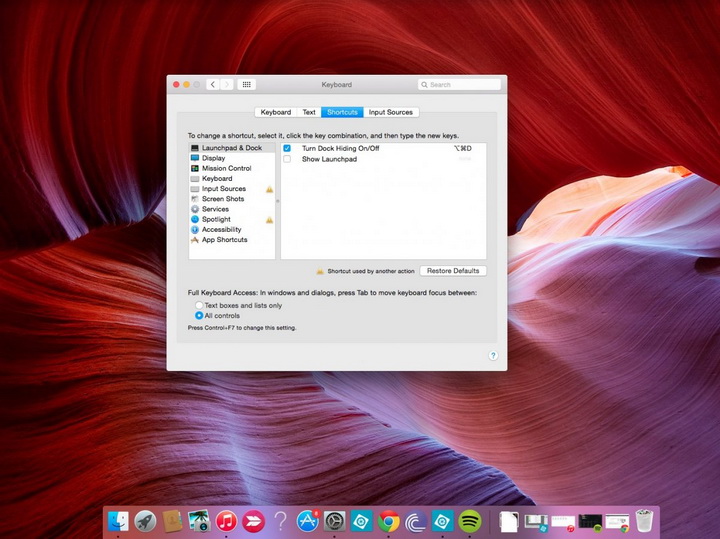
5. Никогда не пропускайте поля ввода в онлайн-форме при использовании табуляции
Когда вы заполняете онлайн-формы заказов, табуляция через поля ввода информации часто пропускает выпадающие списки в меню, например "месяц" или "год". Чтобы ваш компьютер не пропускал их, просто откройте "Настройки системы" => "Клавиатура" => "Клавиши быстрого доступа" и выберите "Все элементы управления" под "Полный доступ к клавиатуре".
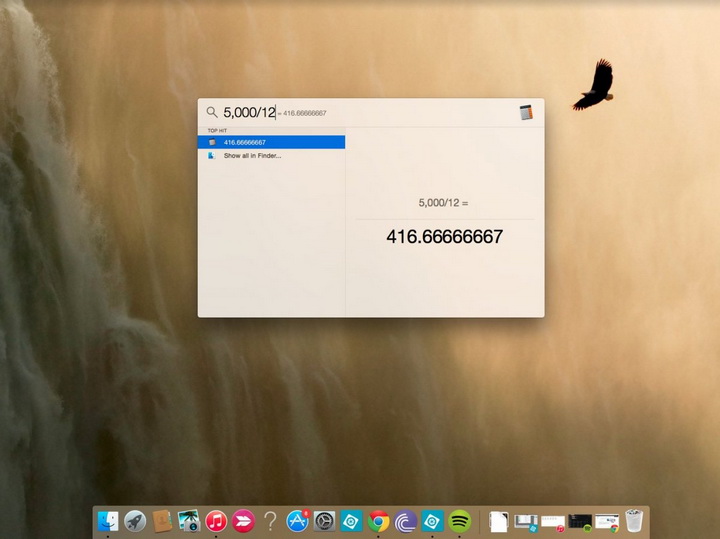
6. Используйте поиск Spotlight в качестве калькулятора или для быстрого доступа к "Википедии"
Просто нажав Command + Пробел, вы активируете поиск Spotlight, что позволит вам быстро просматривать документы, приложения, музыку и сайты - даже "Википедию". Но настоящий секрет заключается в том, что этот поисковик способен совершать элементарные математические действия, так что если вам нужно что-то поделить или умножить, просто напечатайте это в строке поиска!
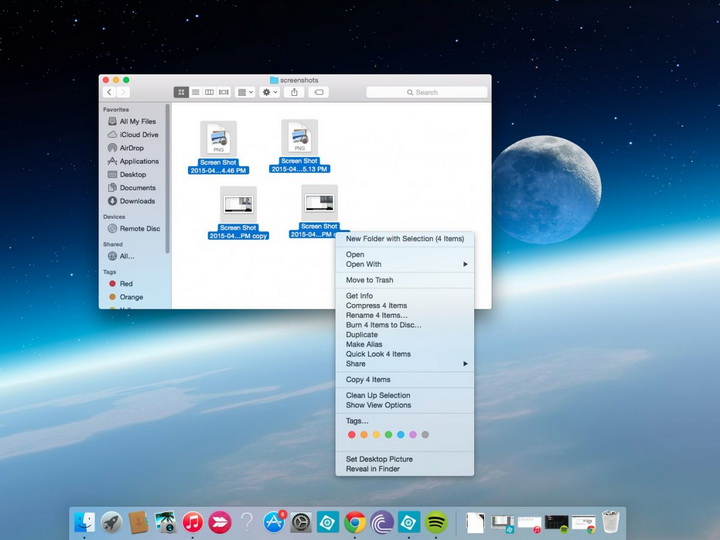
7. Легко группируйте файлы в одну папку
Если у вас захламлен рабочий стол, одна маленькая горячая клавиша может мгновенно собрать все файлы в одну папку. Просто выделите файлы, которые хотите собрать, или нажмите на них правой кнопкой мыши и выберите "Новая папка с выделенным".
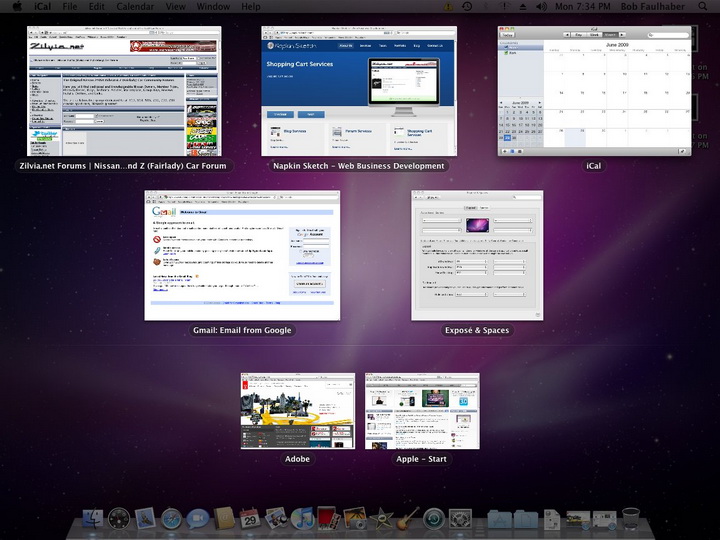
8. Exposé в замедленном действии
Инструмент быстрого выбора приложений Exposé можно заставить работать в замедленном действии, если у вас более ранняя версия OS X. Просто зажмите кнопку Shift, а затем нажмите клавишу Exposé (обычно это F9, F10 или F11). Это можно использовать для более плавного переключения между окнами.
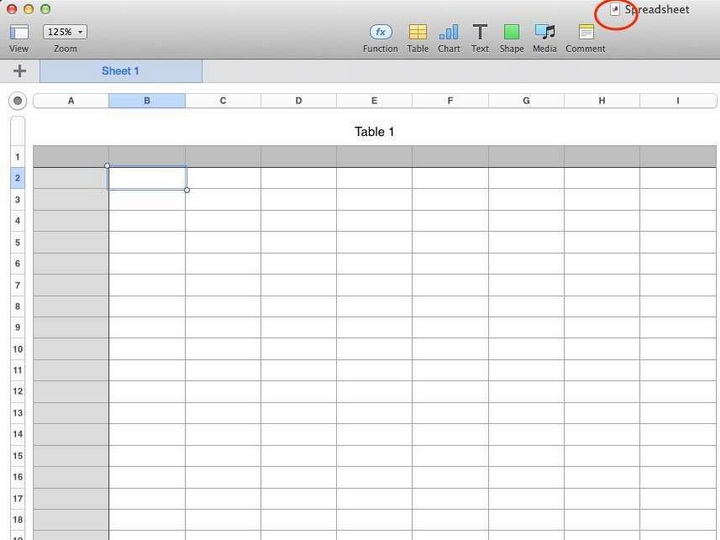
9. Тайная иконка у всех на виду
Сохраняя документ Word, Pages или PowerPoint (а также большинство других типов документов), вы увидите маленькую иконку наверху панели инструментов рядом с именем документа. Ее можно использовать как обычную иконку файла и перетаскивать куда угодно - и вместе с ней будет перемещаться сам файл.
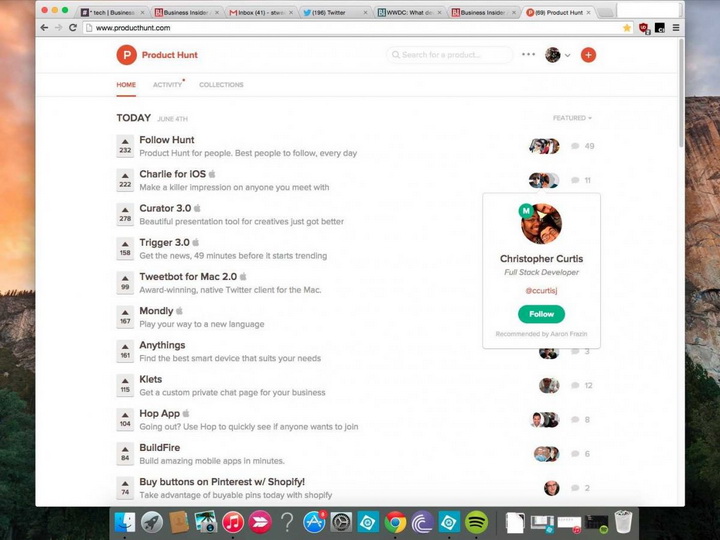
10. Переключайтесь между вкладками сайтов без помощи мышки
Чтобы быстро переключиться между вкладками браузера, просто зажмите клавишу Control и нажимайте Tab.

11. Напечатайте символ Apple в одно мгновение
На любом компьютере Apple можно создать логотип Apple. Просто зажмите кнопки Option + Shift + K.
Заметили ошибку в тексте? Выберите текст и сообщите нам, нажав Ctrl + Enter на клавиатуре